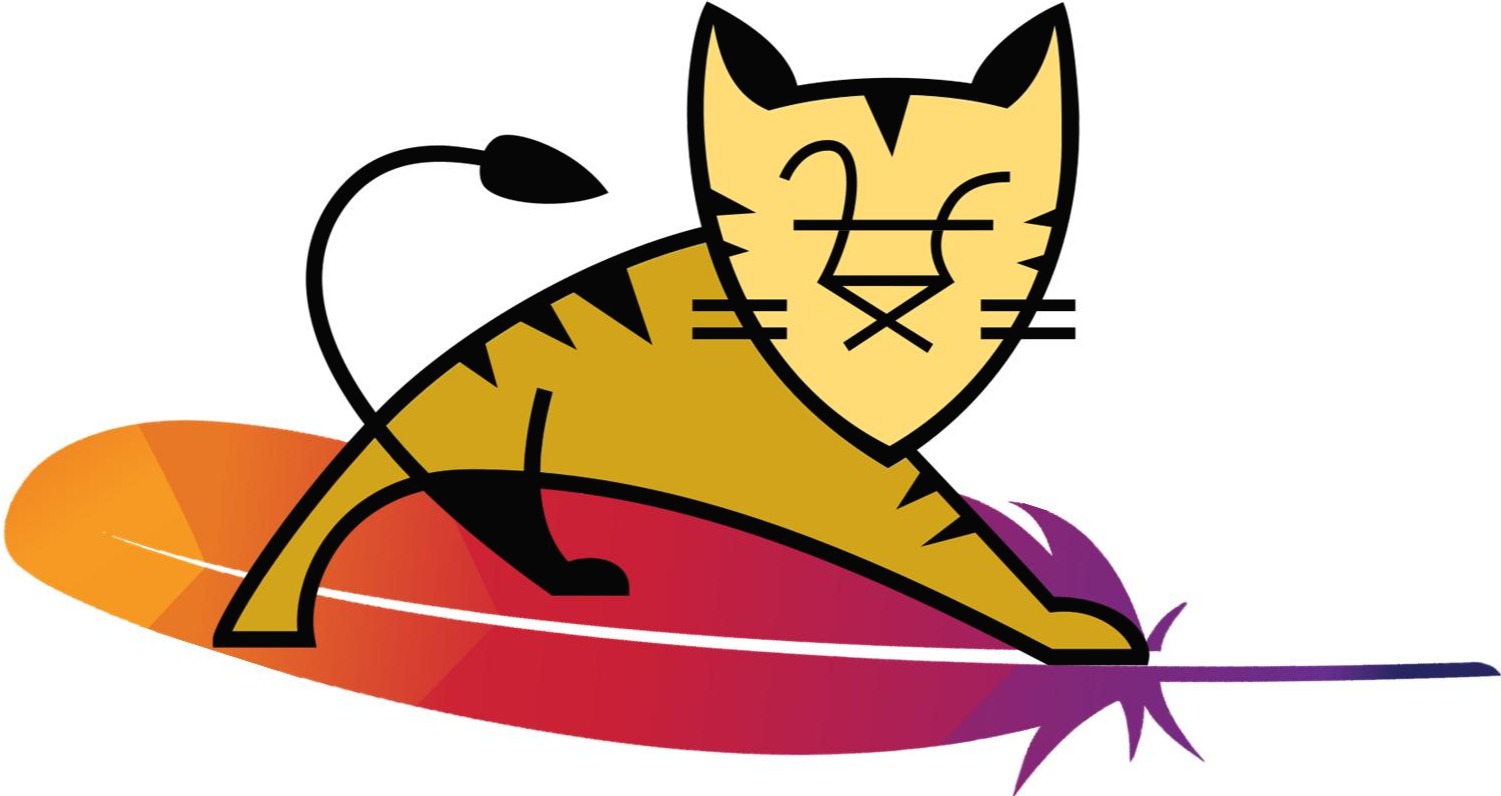홈페이지 수정 3/? - 소스 코드 압축 및 다운로드
3. 소스 코드 압축 및 다운로드
7. 개발 환경 구성 (Eclipse ↔ Tomcat)
홈페이지를 수정하기 위해서는 실제 운영되고 있는 웹 서버에서
홈페이지 관련 파일들을 개발용 컴퓨터 또는 현재 사용중인 PC로
소스코드를 옮겨와야 합니다.
그래서 이번엔 "Filezilla 클라이언트" 라는 프로그램을 사용합니다.
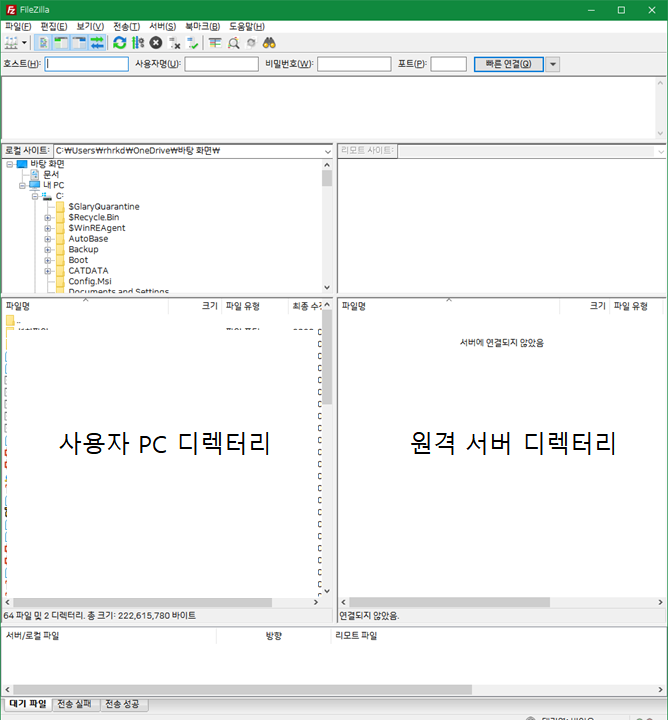
원격 서버의 Host 주소와 사용자명(root) 비밀번호와 포트를 입력하여 연결 후
홈페이지 소스 코드가 저장되어 있는 디렉터리로 이동합니다.
이 홈페이지의 디렉터리는 "/usr/local/tomcat-8.5.4/hosts/www_도메인_co_kr" 으로 되어 있습니다.

Filezilla 상에서 직접 Windows 환경으로 다운로드해도 되지만
전송 실패의 위험을 최소화하기 위해 압축을 진행한 후 다운로드 해줍니다.
tar.gz으로 압축을 진행하기 위해 PuTTY로 접속합니다.
(아직까지 Filezilla에서는 디렉터리 압축을 지원하지 않는 것 같습니다.)
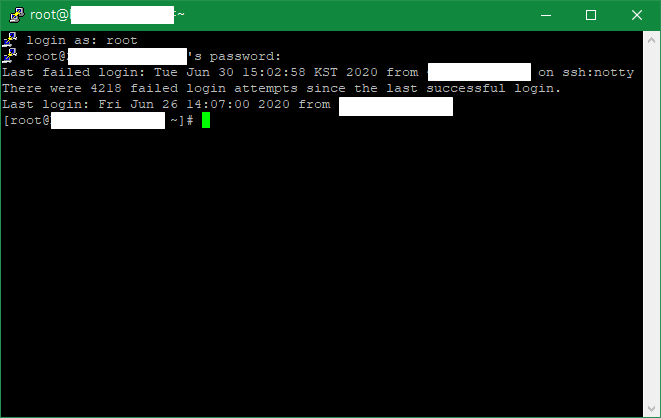
압축하고자 하는 디렉터리의 상위 디렉터리 까지 이동합니다.
cd /usr/local/tomcat-8.5.4/hosts/ (Change Directory)

tar.gz으로 압축하기
tar -zcvf 압축결과 파일명.tar.gz 압축하고자 하는 디렉터리명
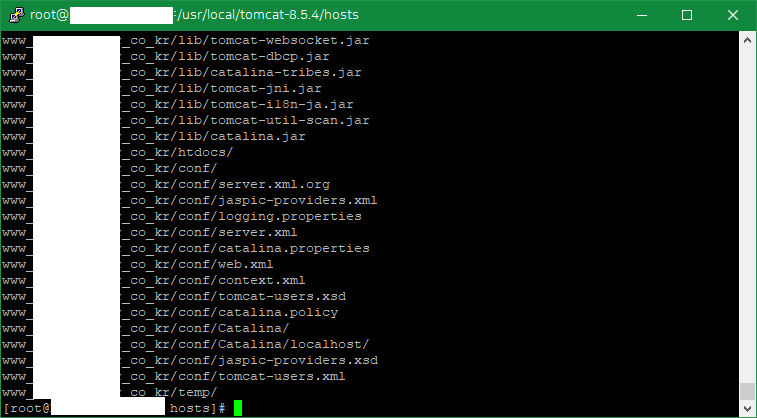
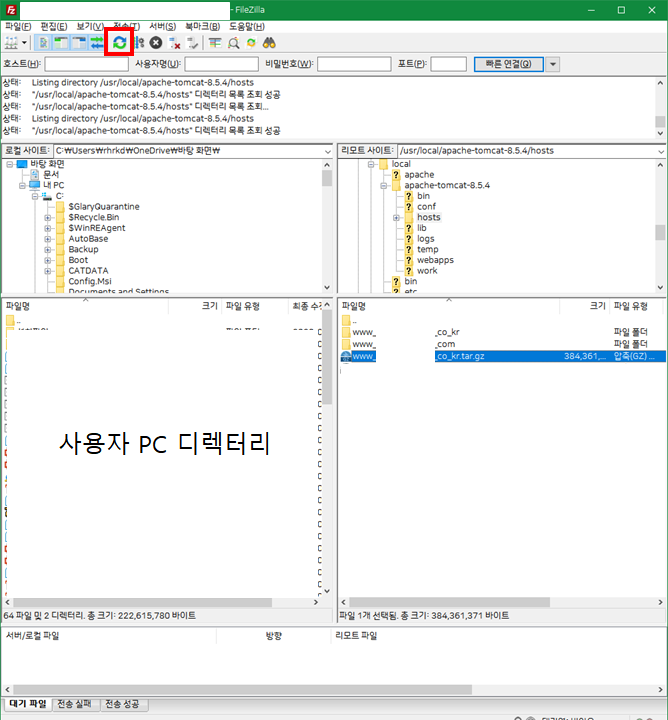
※ 참고 : tar 압축 옵션 설명입니다.
| tar 옵션 | 설명 |
| -c | 파일을 tar로 묶음 |
| -p | 파일 권한을 저장 |
| -v | 묶거나 파일을 풀 때 과정을 화면으로 출력 |
| -f | 파일 이름을 지정 |
| -C | 경로를 지정 |
| -x | tar 압축을 풂 |
| -z | gzip으로 압축을하거나 해제함 |
압축한 파일을 Filezilla에서 다운로드 합니다.
압축 파일을 drag and drop 해서 옮겨와도 다운로드 가능합니다.
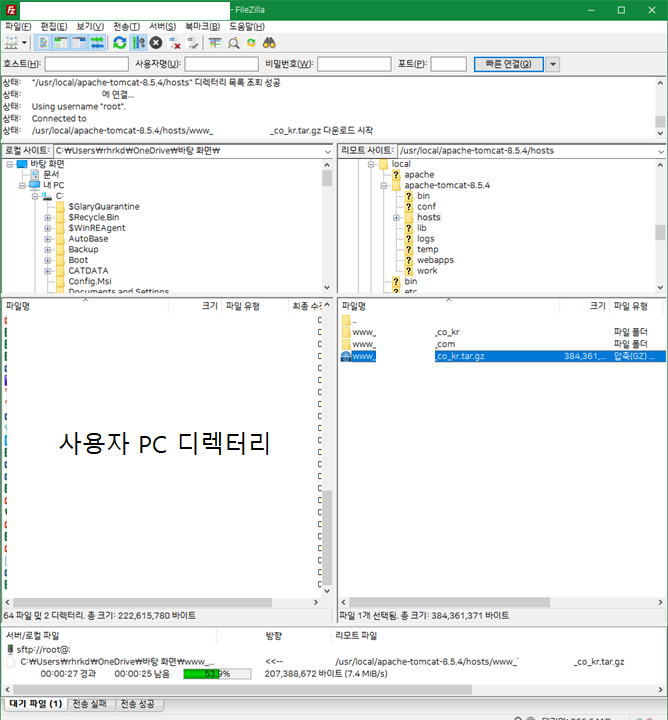
Windows로 다운로드 완료된 .tar.gz 압축해제를 위해 "반디집"을 사용합니다.

알집이나 다른 압축프로그램을 사용하셔도 무방합니다.
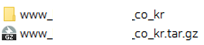
압축해제가 완료되었고, 내부 디렉터리도 전부 옮겨왔습니다.

다음 포스팅은 홈페이지 구동환경과 동일하게 tomcat-8.5.4 개발환경 구축에 대하여 다뤄보도록 하겠습니다.
'Repairing > Software' 카테고리의 다른 글
| 홈페이지 수정 6/? - 개발 환경 구성 (Tomcat 설치) (0) | 2020.06.30 |
|---|---|
| 홈페이지 수정 5/? - 개발 환경 구성 (Eclipse 설치) (0) | 2020.06.30 |
| 홈페이지 수정 4/? - 개발 환경 구성 (JAVA 설치) (0) | 2020.06.30 |
| 홈페이지 수정 1/? - 기본 용어 파악 (0) | 2020.06.26 |
| 홈페이지 수정 2/? - 데이터베이스 구조 파악 (0) | 2020.06.26 |